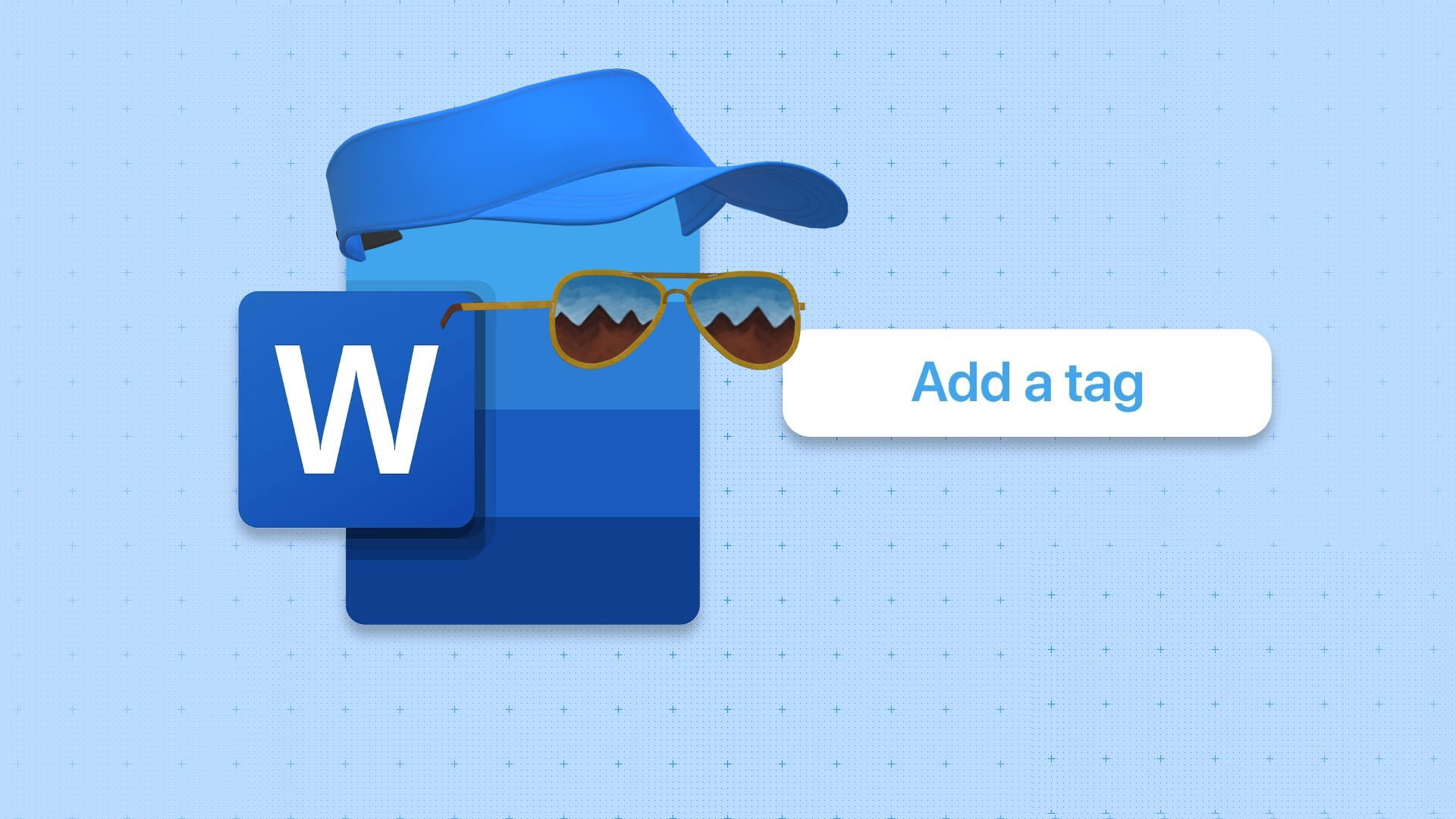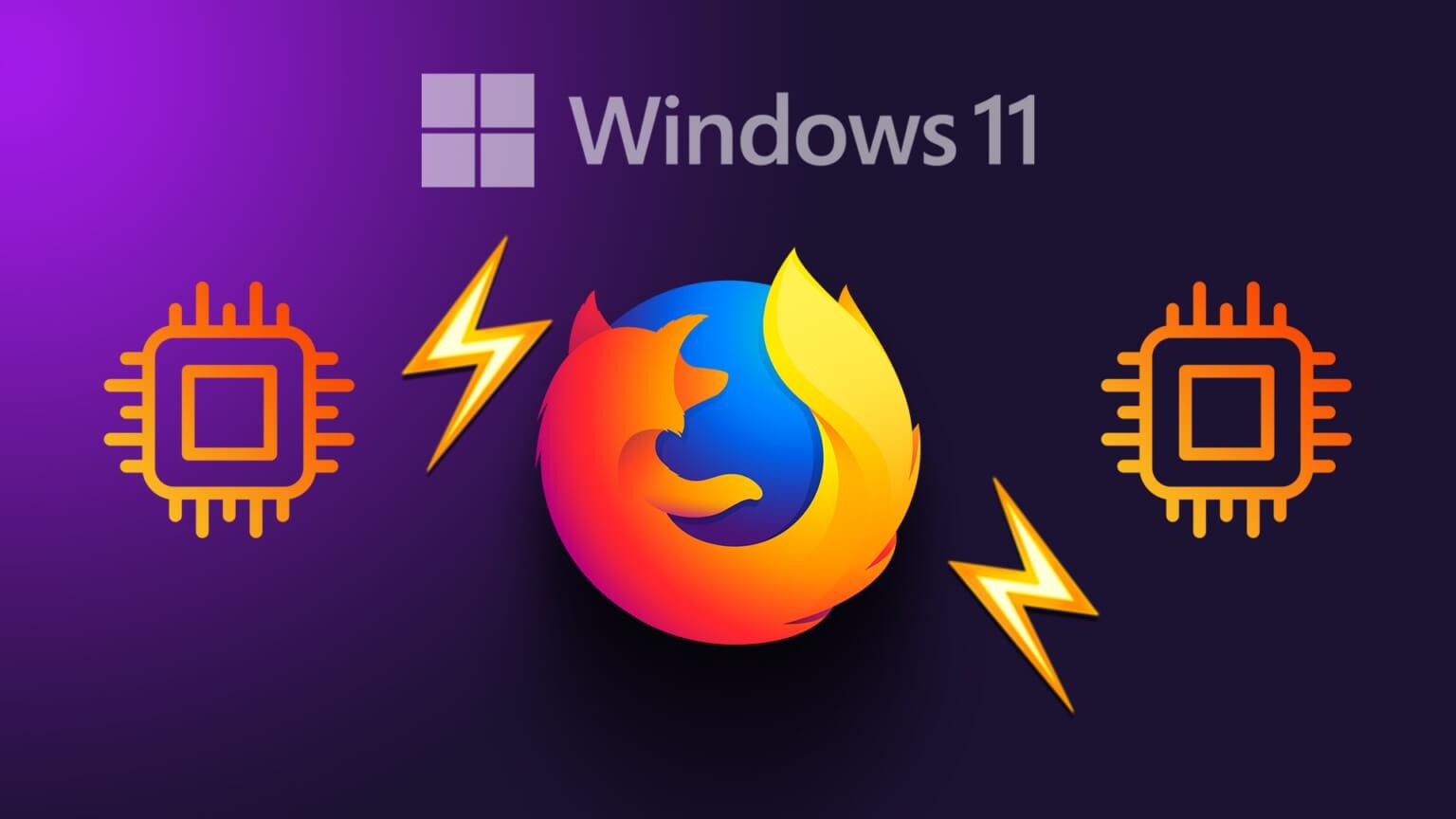Windows позволяет вамРазделение и управление пространством хранения Легко. Однако все приложения, документы, медиафайлы и другие файлы, которые вы загружаете или создаете, сохраняются в определённом месте загрузки по умолчанию. Но если у вас заканчивается место на определённом диске или разделе, изменение места загрузки по умолчанию в Windows 11 может избавить вас от головной боли, связанной с перемещением или удалением файлов.

В этой статье мы расскажем, как изменить папку загрузки по умолчанию для разных типов файлов в Windows 11. Итак, без лишних слов, перейдём сразу к делу.
Измените место загрузки по умолчанию для приложений, документов и мультимедиа
По умолчанию, Windows 11 хранит все загрузки – приложения Документы, медиафайлы и другие важные файлы хранятся на вашем локальном диске. Со временем у вас может закончиться место на диске или вы захотите сохранить определённые файлы на другом диске. В этом случае рекомендуется изменить место для их загрузки по умолчанию. Вот как это сделать.
Шаг 1: Нажмите Кнопка «Пуск» Чтобы открыть меню, нажмите Значок приложения «Настройки» (символ в форме шестеренки) чтобы включить его. Вы также можете нажать Клавиша Windows + I Чтобы достичь того же самого.
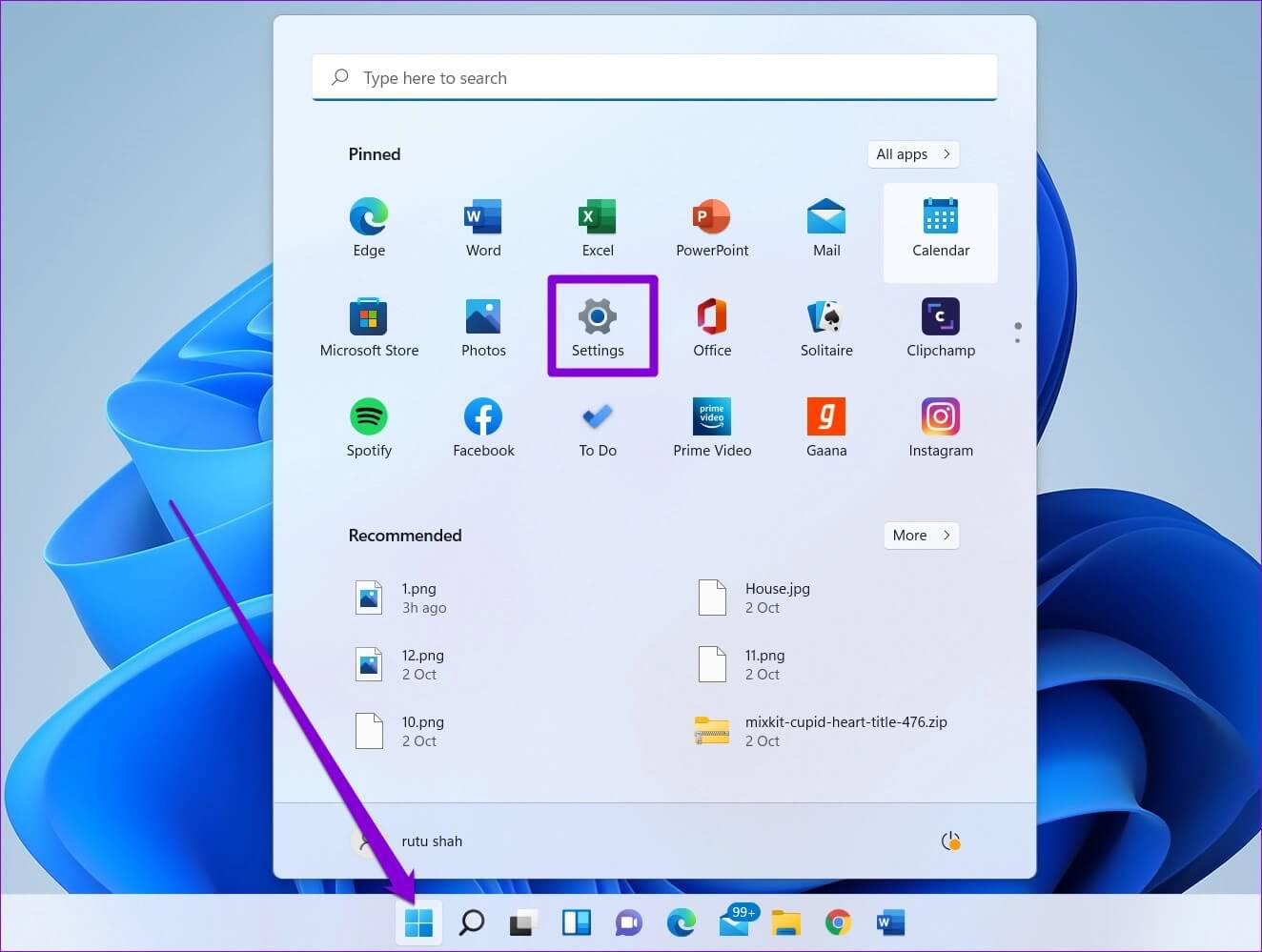
Шаг 2: В Вкладка «Система» , Найдите Место хранения на правой панели.
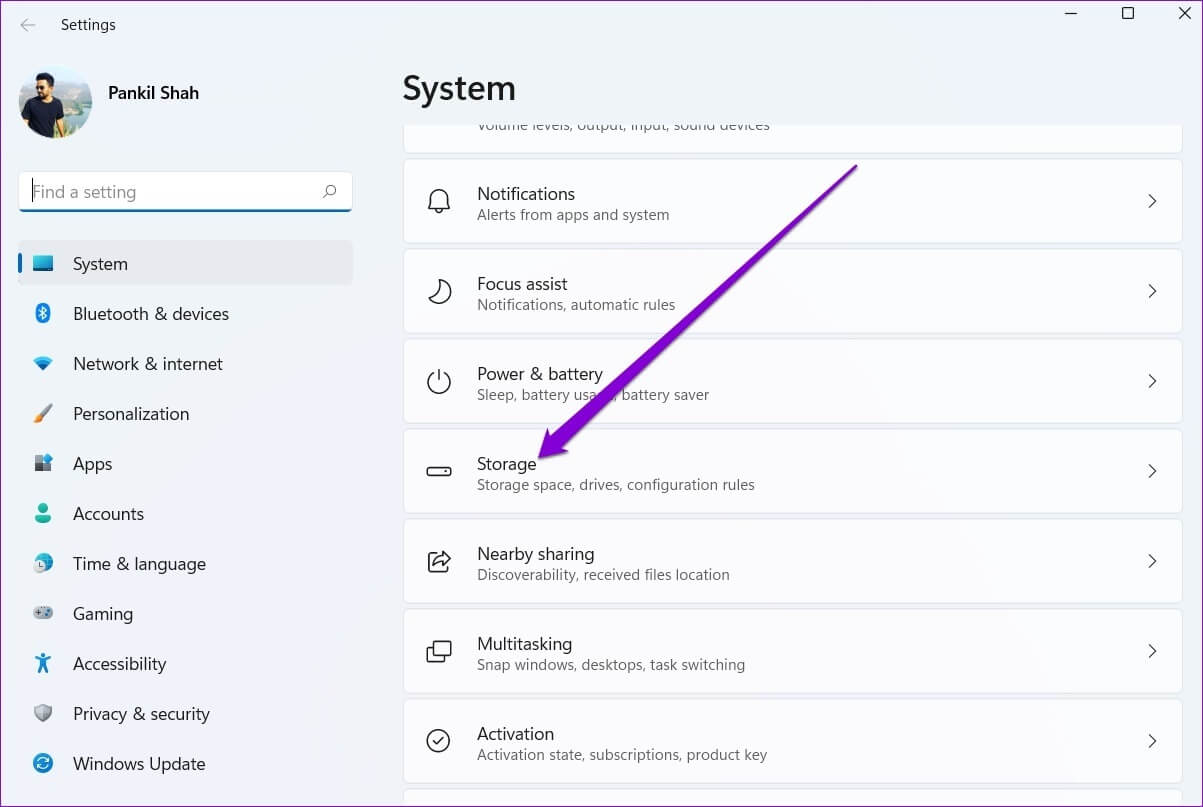
Шаг 3: в Складской отдел Нажмите стрелку вниз рядом с Расширенные настройки хранилища чтобы расширить его.
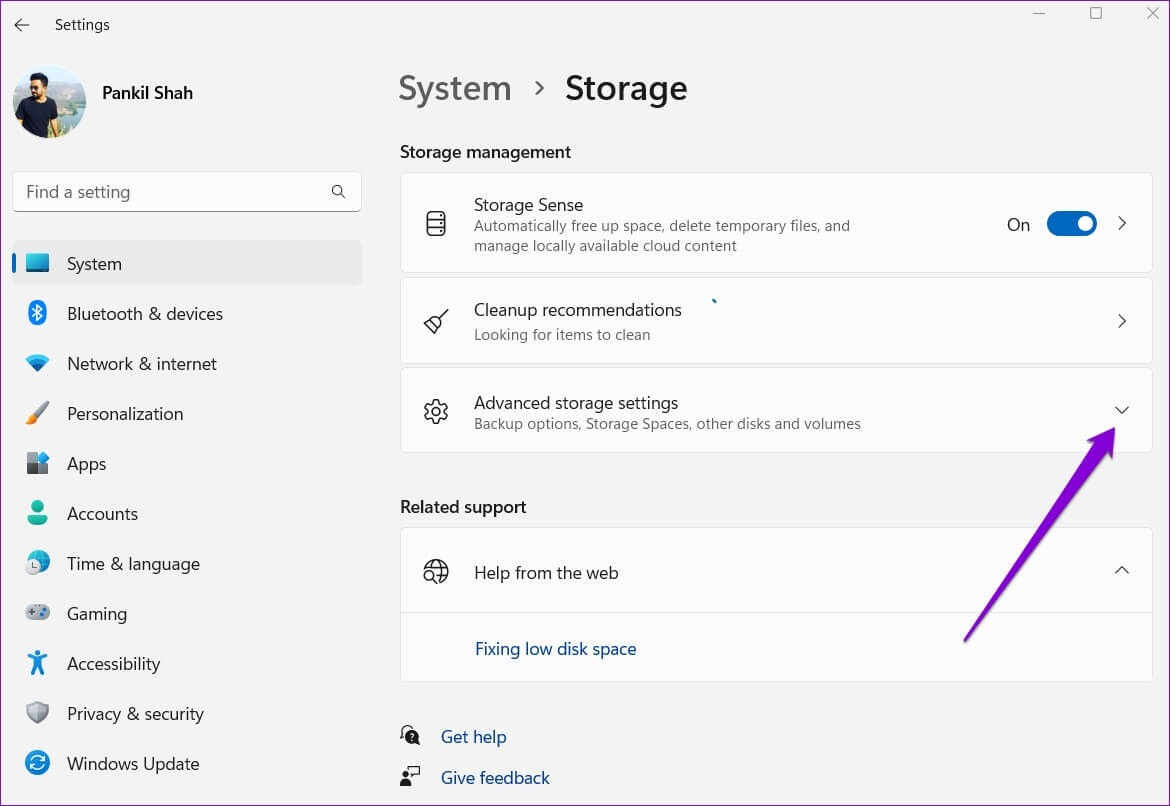
Шаг 4: Найдите «Где сохранять новый контент».
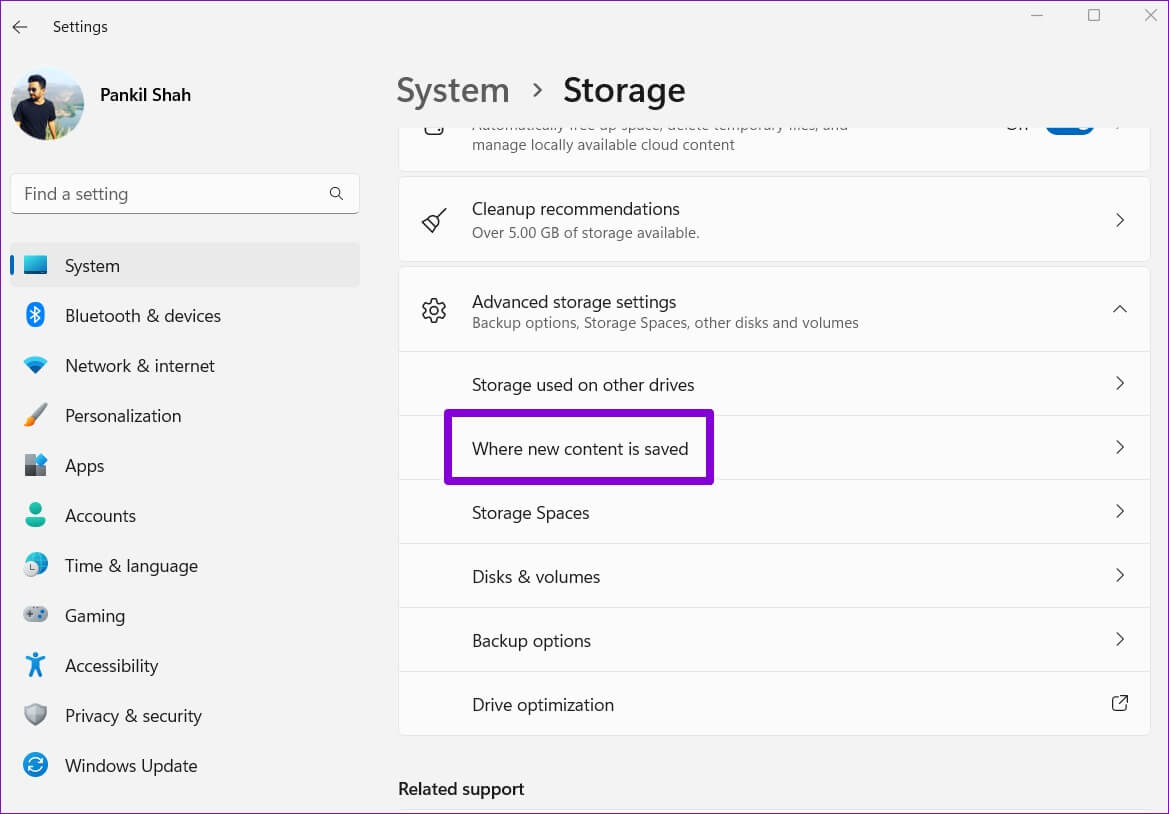
Шаг 5: Вы увидите текущие места загрузки приложений, документов, музыки, фотографий, видео и офлайн-карт. Чтобы изменить место загрузки по умолчанию для определенного типа файла, используйте раскрывающееся меню и выберите другой привод.
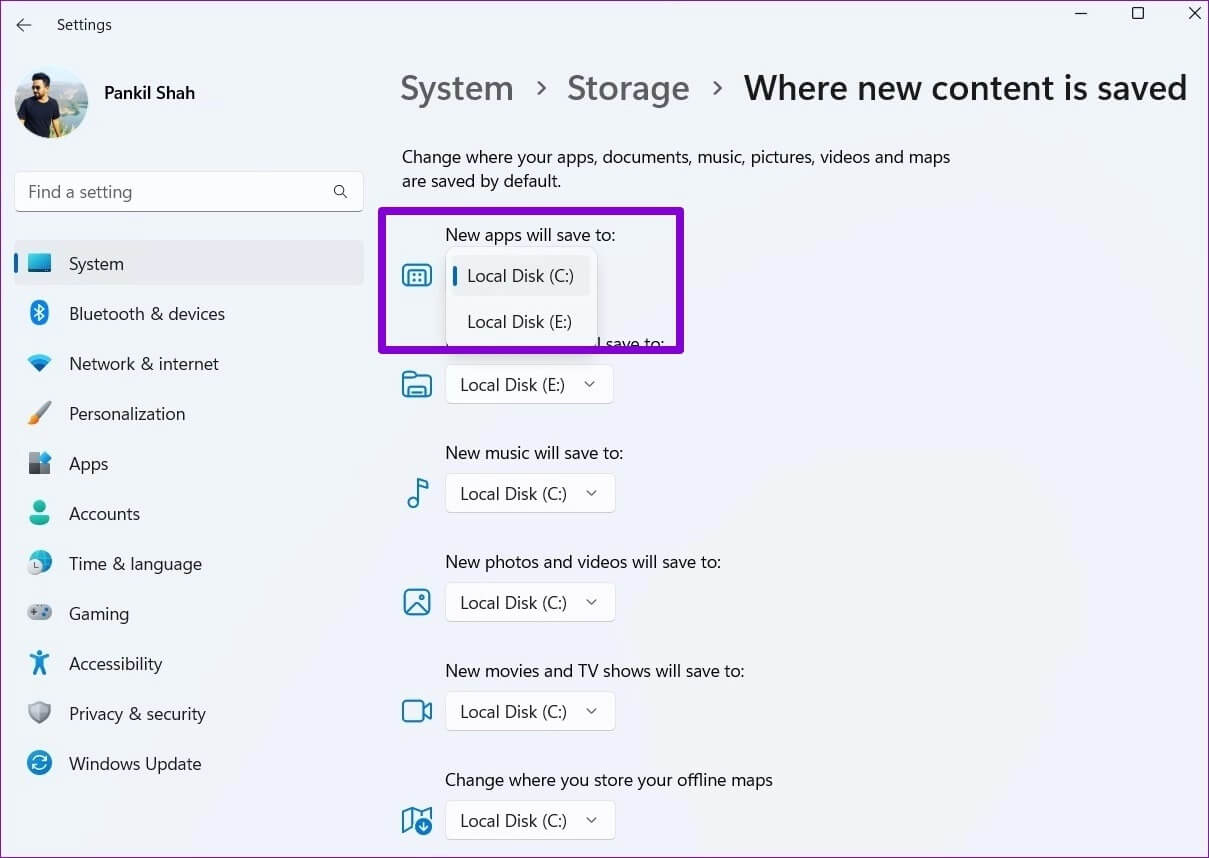
Шаг 6: Наконец, нажмите تطبيق чтобы сохранить изменения.

Аналогичным образом, вы можете повторить описанные выше шаги, чтобы изменить папку загрузки по умолчанию для определённых типов файлов. Windows автоматически создаст новые папки на выбранном диске по мере внесения изменений. Например, если вы измените папку загрузки по умолчанию для приложений из Microsoft Store, Windows создаст папки Program Files и Windows Apps на новом диске.
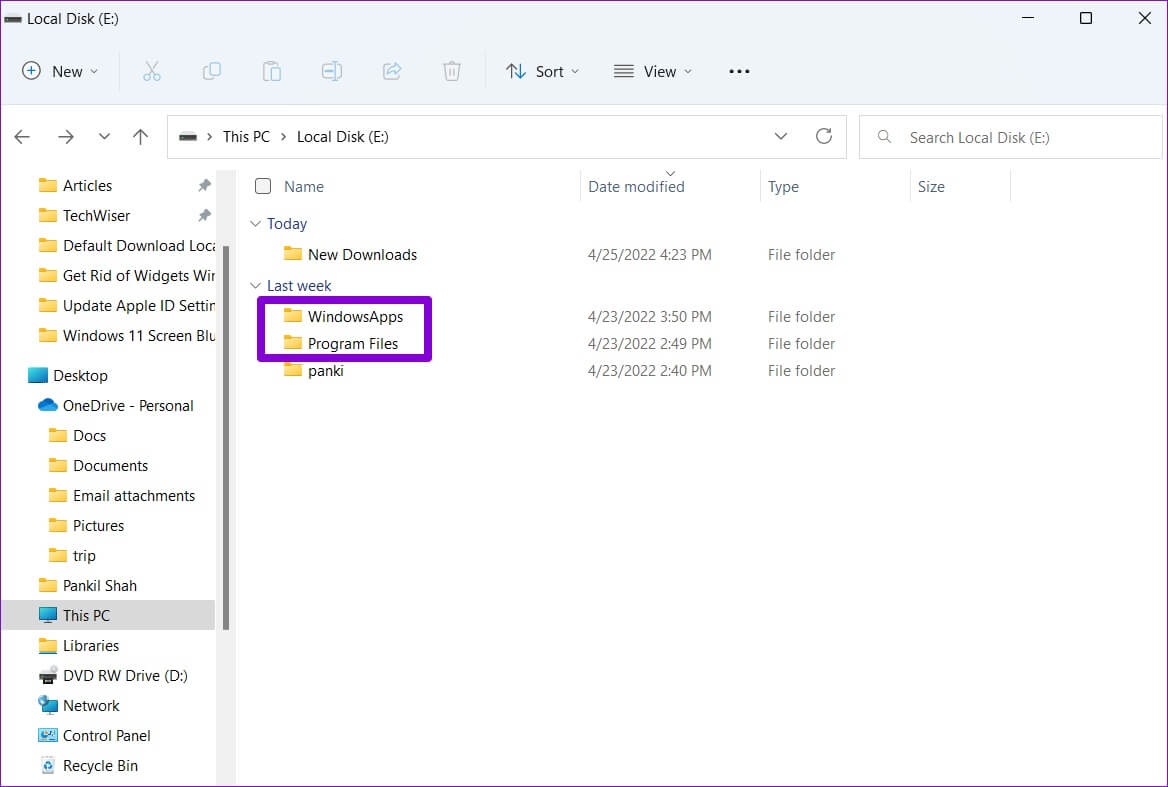
Важно знать, что, хотя вы можете назначить разные диски для разных типов файлов, вы не можете указать для них конкретную папку.
Как переместить папку «Загрузки» на другой диск
По умолчанию Windows сохраняет Файлы, которые вы загружаете из Интернета В папке «Загрузки». Обычно она находится на диске, на который установлена Windows. Вы можете легко перенести папку «Загрузки» на другой диск. Вот как это сделать.
Шаг 1: Нажмите Поиск кода На панели задач или щелкните Клавиша Windows + S Открыть Меню поиска. Введите «Проводник» в поле поиска и выберите первый появившийся результат.
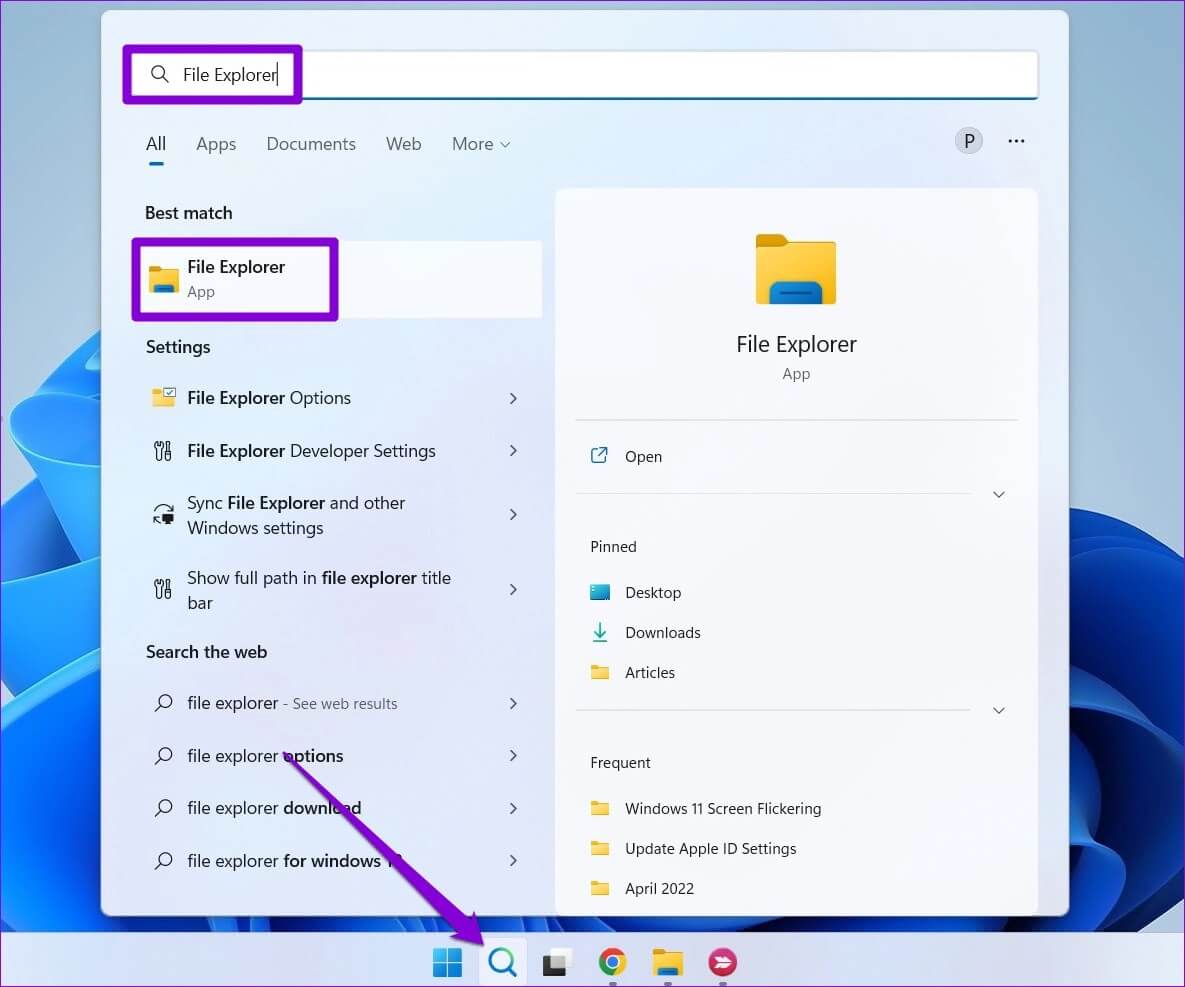
Кроме того, вы также можете нажать Клавиша Windows + E Для быстрого запуска Проводника.
Шаг 2: Перейдите на диск или в нужную папку, где вы хотите Сохранить загрузки Твой собственный.
Шаг 3: Нажмите Новое В левом верхнем углу выберите Папка Из списка. Дайте папке подходящее имя.
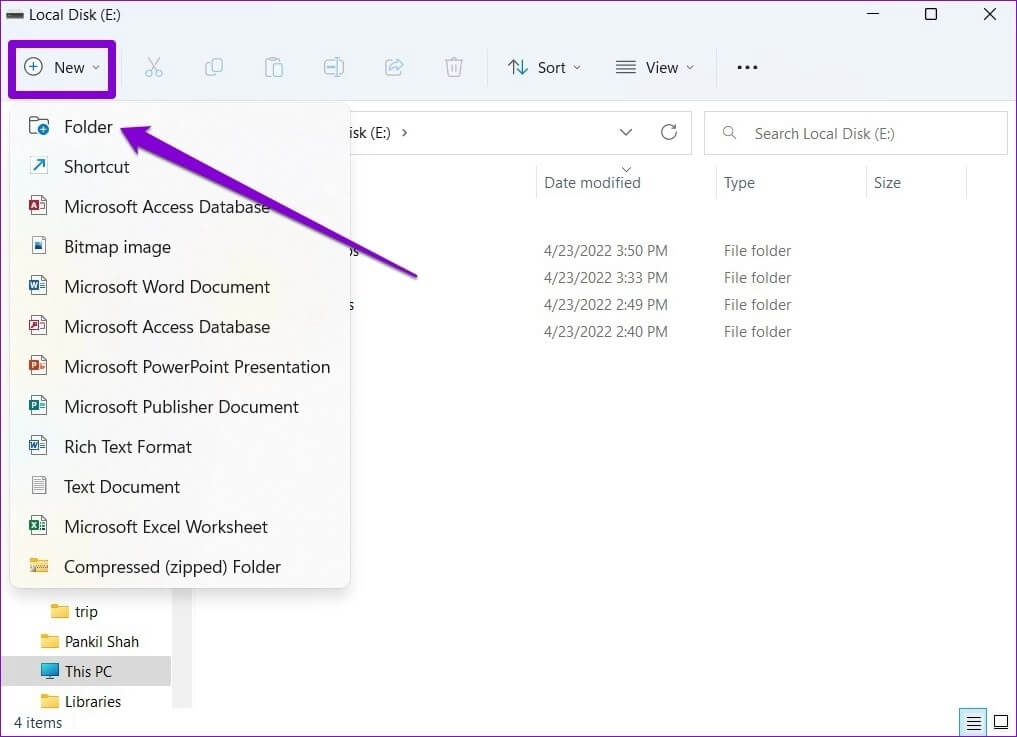
Шаг 4: Используйте левую панель для перехода к разделу «Этот компьютер». Щелкните правой кнопкой мыши папку «Загрузки» и выберите Характеристики.
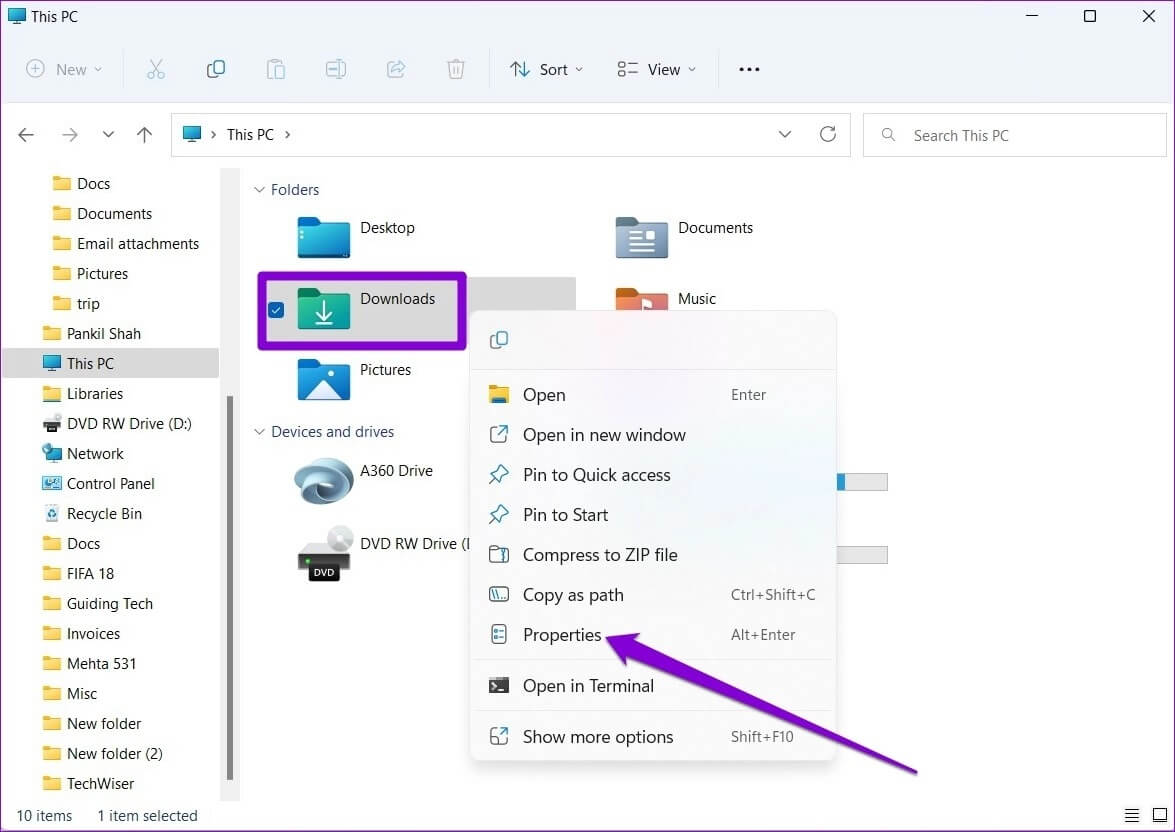
Шаг 5: В Окно свойств загрузки , Перейти к Вкладка Местоположение и нажмите на Передача.
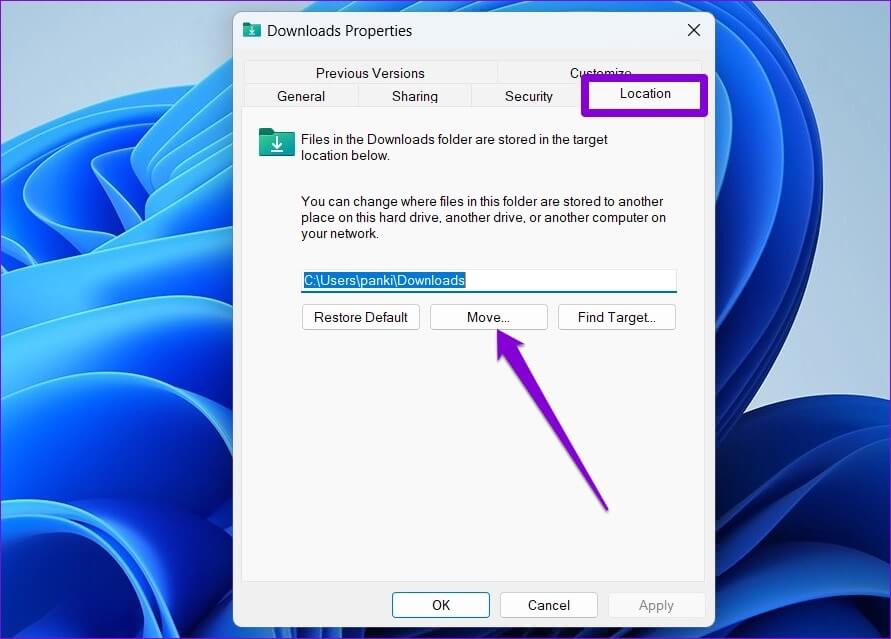
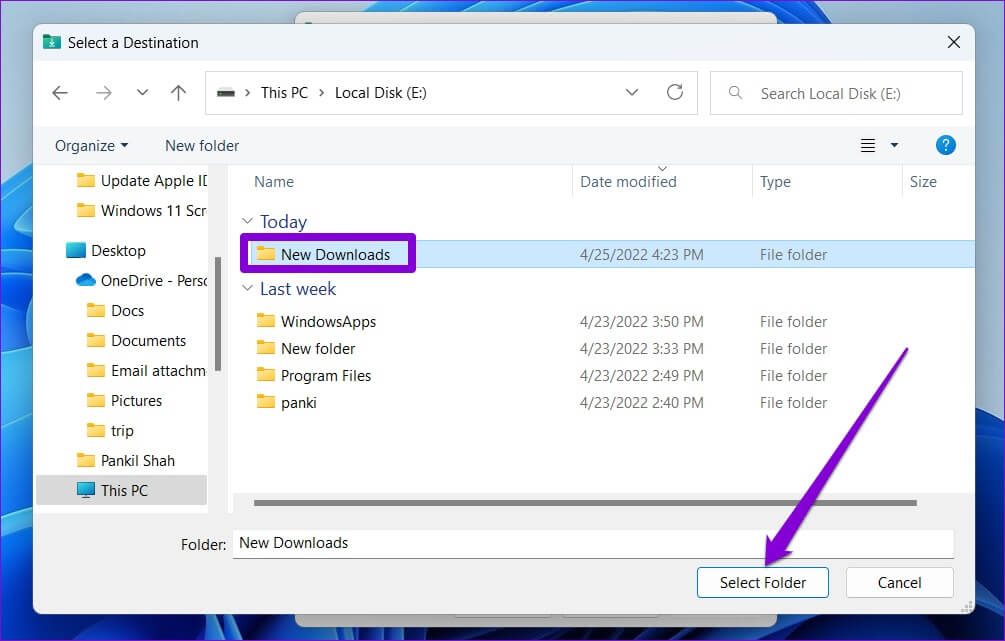
Шаг 7: Нажмите "Заявка" чтобы сохранить изменения.
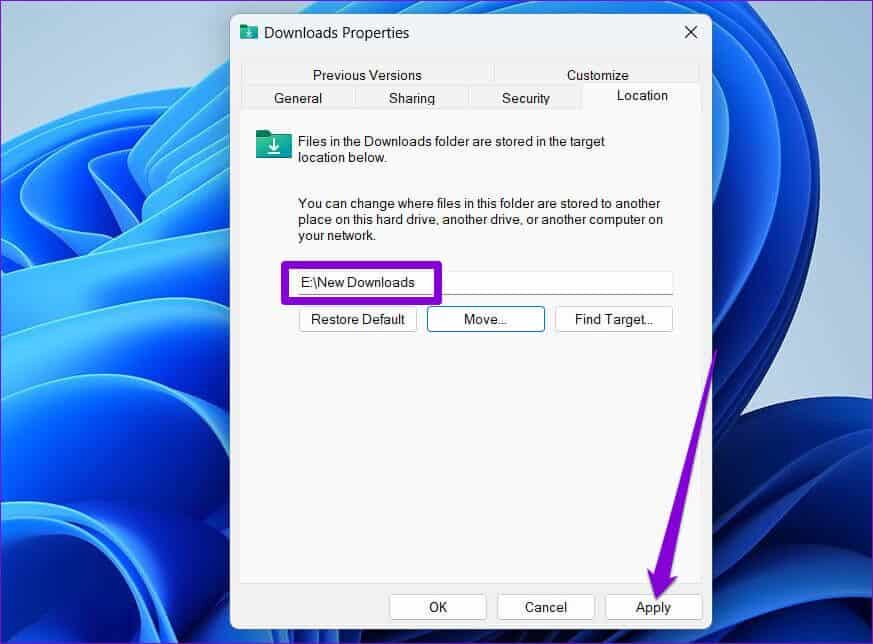
При этом появится запрос. Windows спросит, хотите ли вы переместить текущие файлы из папки «Загрузки» в новое место. Когда вы выберете "Ага" Начнётся конвертация. Это может занять некоторое время в зависимости от размера папки.
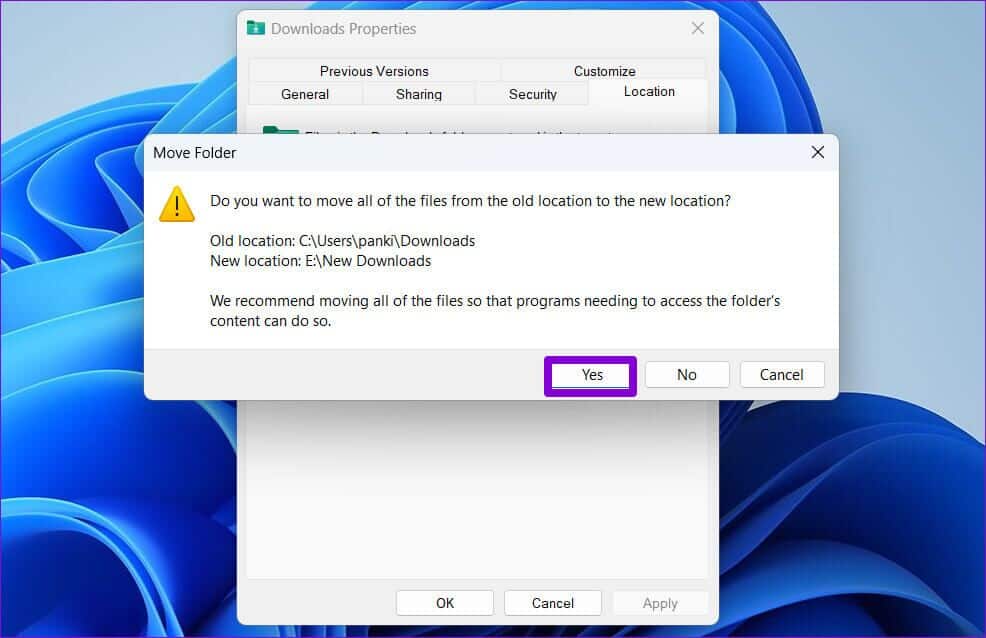
Вы всегда можете вернуть папку «Загрузки» в исходное местоположение. Для этого откройте свойства папки «Загрузки» и нажмите «Восстановить настройки по умолчанию» в Вкладка «Местоположение» перед нажатием "приложение".
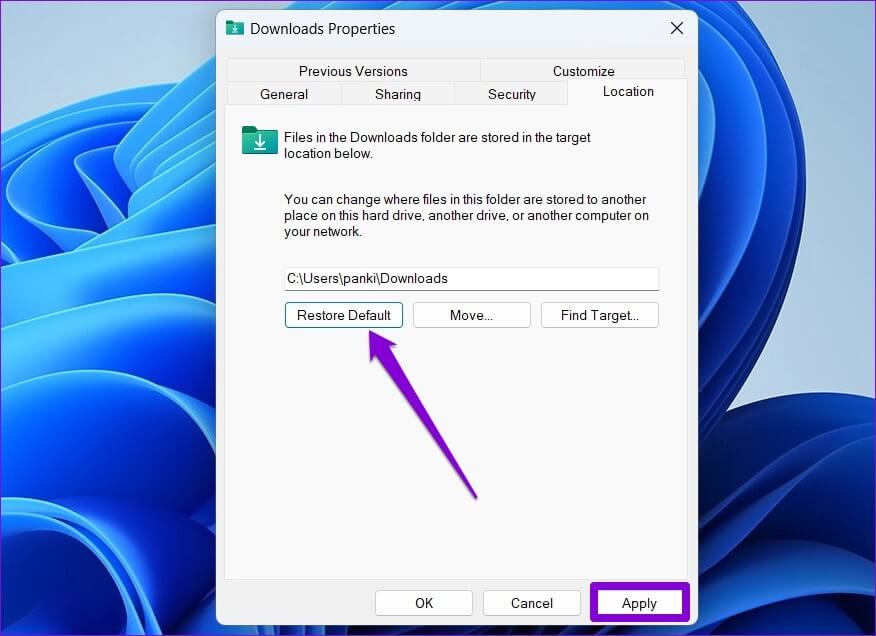
Управляйте своими загрузками
Windows 11 позволяет легко изменить место загрузки по умолчанию для разных типов файлов всего за несколько простых шагов. Это упрощает управление хранилищем и предотвращает загромождение основного диска ненужными файлами.
Не хватает места для хранения? Прочитайте наше руководство.Очистка нежелательных файлов кэша на компьютере Windows Чтобы освободить ценное пространство для хранения.